Mengapa Kecerahan Terus Turun di Ponsel Android Anda (Dan Cara Memperbaikinya)
Diterbitkan: 2023-03-06Pernahkah Anda memperhatikan layar Android Anda semakin gelap seiring berjalannya waktu? Apakah menjadi lebih sulit untuk menggunakan ponsel cerdas Anda karena Anda hampir tidak dapat melihat apa yang ada di layar Anda? Itu tandanya Adaptive Brightness di smartphone Android kamu sudah berhenti bekerja.
Baca terus untuk mengetahui mengapa perangkat Android meredupkan kecerahan layar secara otomatis dan cara memperbaiki kecerahan layar Anda yang turun.

Mengapa Kecerahan Terus Turun di Ponsel Android Anda
Baik ponsel Android lama maupun baru hadir dengan fitur bernama Adaptive Brightness. Fitur ini menggunakan sensor cahaya untuk menyesuaikan kecerahan layar berdasarkan kondisi cahaya sekitar. Kecerahan Adaptif memudahkan untuk membaca layar ponsel Anda dalam pencahayaan yang berbeda dan menghemat masa pakai baterai ponsel Anda.
Kecerahan Adaptif juga menggunakan pembelajaran mesin di perangkat untuk mendeteksi dan mempelajari kebiasaan pengguna ponsel Anda setiap kali Anda mengubah penggeser kecerahan di ponsel secara manual. Ponsel Android Anda kemudian mengintegrasikan perilaku ini ke dalam fitur kecerahan otomatis.
Meskipun Kecerahan Adaptif terdengar seperti fitur praktis di atas kertas, fitur ini mungkin tidak berfungsi sebagaimana mestinya. Saat tidak berfungsi, kecerahan otomatis dapat membuat layar Anda terlalu redup. Jika Anda juga berada di luar, Anda berisiko tidak dapat menggunakan telepon Anda jika itu terjadi.
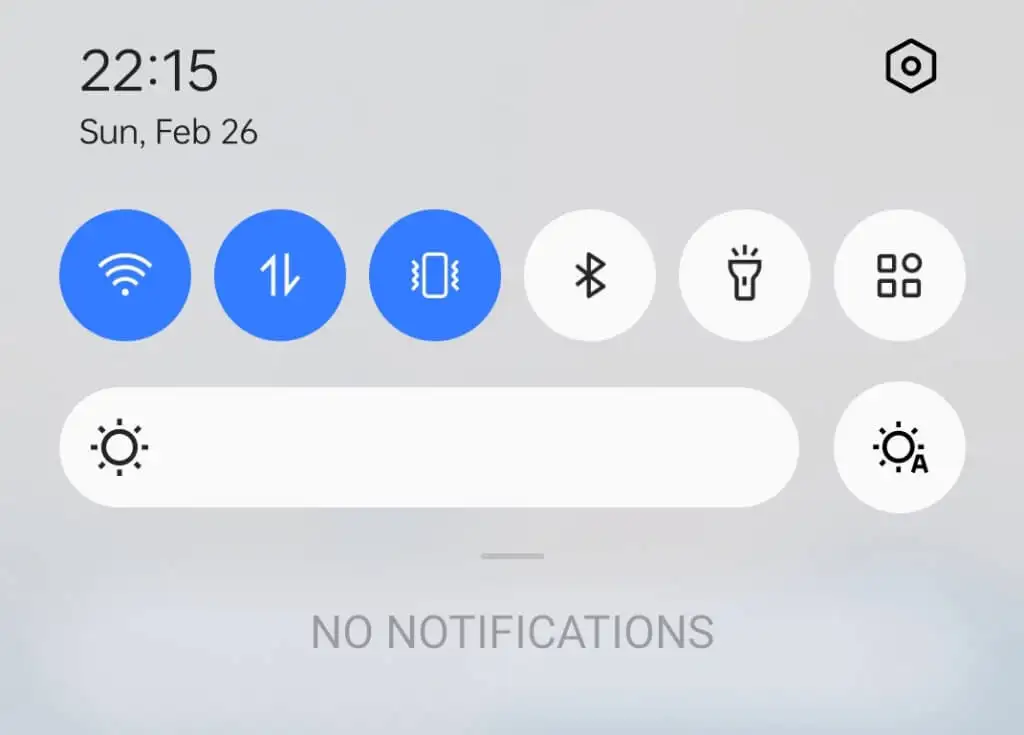
Cara Mengatasi Brightness Turun di Android
Jika kecerahan ponsel Anda terus menurun, berikut adalah beberapa perbaikan yang dapat Anda coba untuk memecahkan masalah tersebut.
1. Matikan Kecerahan Adaptif
Teknik pemecahan masalah pertama yang harus Anda coba jika tampilan Android Anda terus meredup adalah mematikan kecerahan otomatis.
Untuk melakukannya, geser ke bawah untuk mengakses panel Notifikasi dan pilih ikon Setelan . Atau, buka aplikasi Pengaturan di ponsel cerdas Anda dan ketuk Tampilan atau Tampilan & kecerahan .
Di setelan tampilan ponsel, gulir ke bawah hingga Anda melihat Kecerahan adaptif atau Kecerahan otomatis .
Nonaktifkan sakelar di sebelah pengaturan Kecerahan Adaptif .
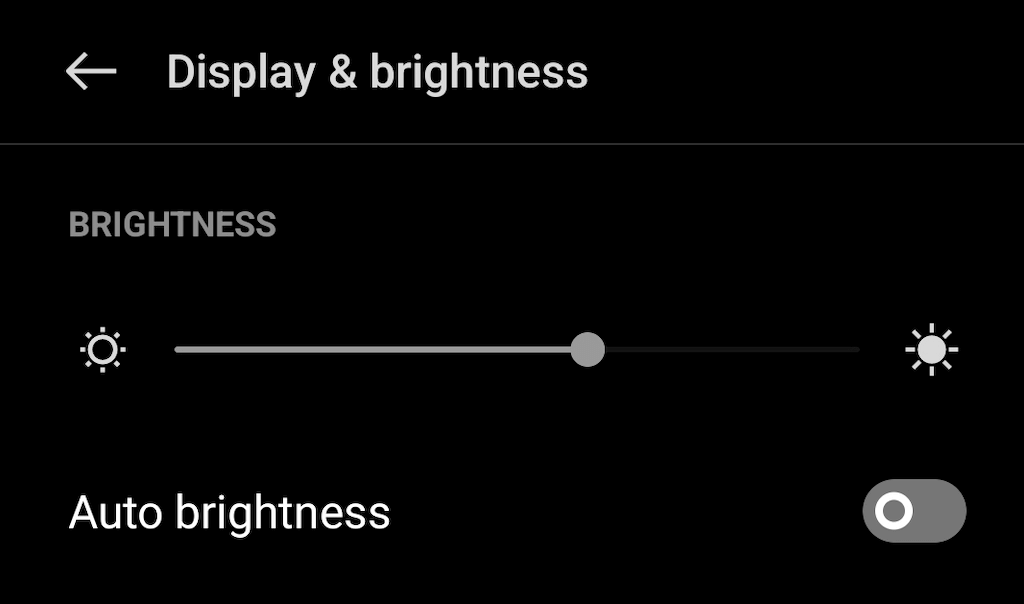
Ini saja terkadang dapat memperbaiki tingkat kecerahan ponsel Anda. Jika tidak membantu, coba perbaikan berikut.
2. Reset Pengaturan Kecerahan Adaptif
Jika setelah Anda mengaktifkan kembali fitur Kecerahan Adaptif, kecerahan ponsel tetap terganggu, Anda dapat mencoba mengatur ulang fitur ini ke pengaturan default pabrik. Ini akan menghapus semua data yang dipelajari ponsel Anda tentang penyesuaian kecerahan ponsel secara manual, dan mungkin cukup untuk memperbaiki masalah apa pun dengan kecerahan otomatis yang Anda alami.
Ikuti langkah-langkah di bawah ini untuk mengatur ulang Kecerahan Adaptif ke default pabriknya.
- Buka Pengaturan di ponsel cerdas Anda.
- Buka Aplikasi dan pilih Lihat semua aplikasi untuk membuka daftar lengkap aplikasi.
- Di daftar aplikasi Anda, temukan dan pilih Layanan Kesehatan Perangkat .
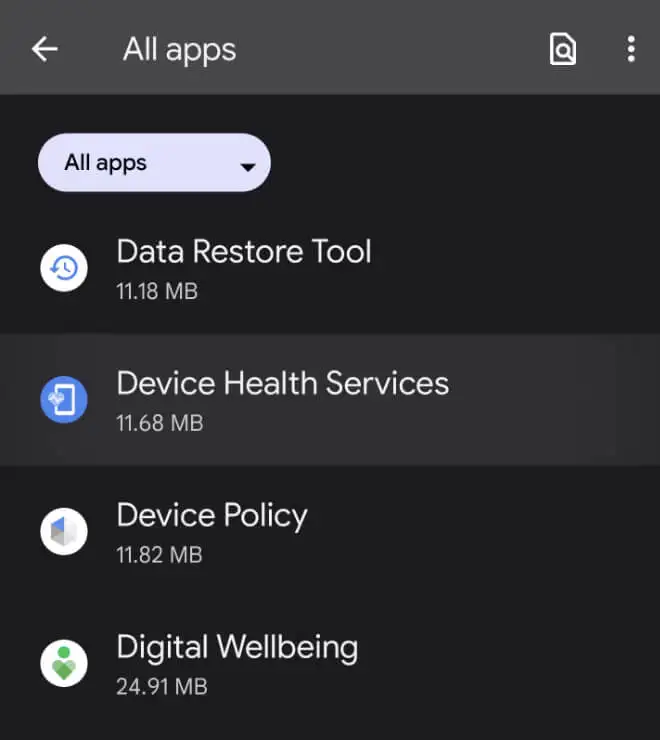
- Pilih Penyimpanan atau Penyimpanan & cache (untuk ponsel Pixel).
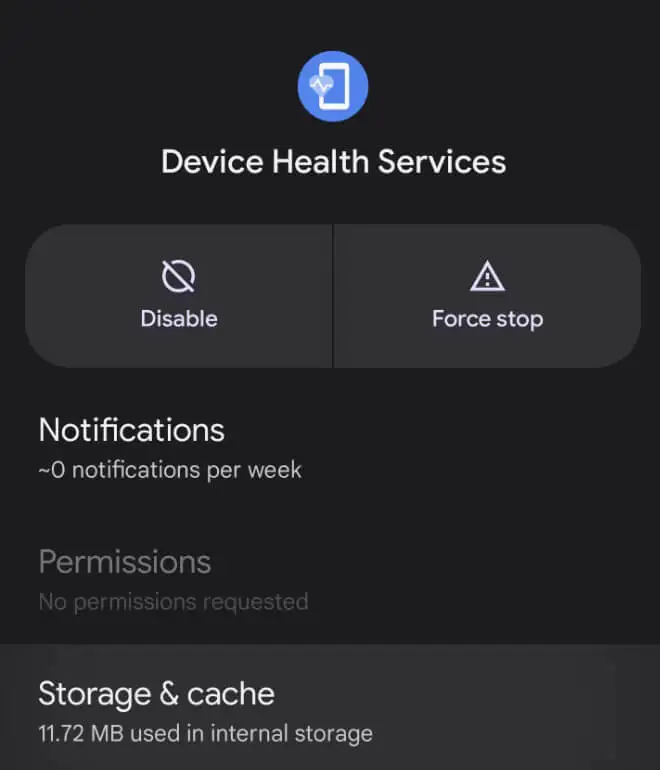
- Pilih Kelola penyimpanan atau Kelola ruang .
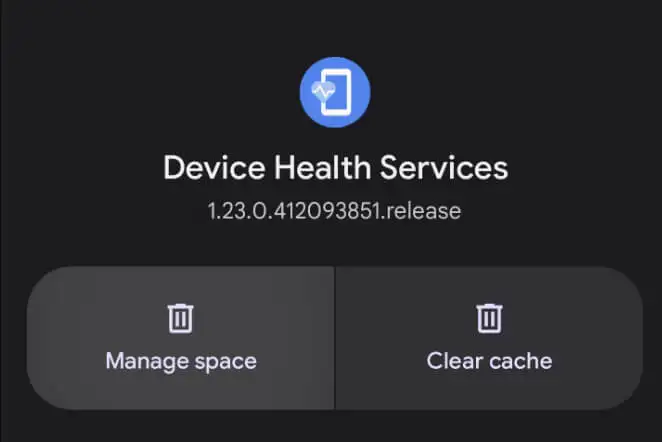
- Pilih Atur ulang kecerahan adaptif . Kemudian pilih Ok untuk konfirmasi.
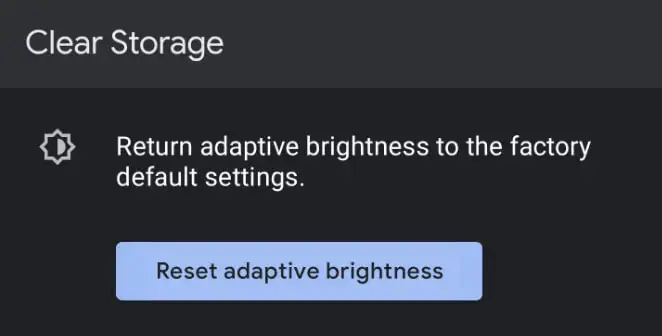
Fitur tersebut kemudian akan kembali ke pengaturan default pabriknya.

3. Periksa Pengaturan Durasi Timeout Layar
Waktu tunggu layar (atau layar mati otomatis) adalah waktu yang dibutuhkan ponsel Anda untuk secara otomatis beralih ke layar kunci setelah tidak aktif. Timeout Layar Anda mungkin disetel ke waktu singkat, yang membuat kecerahan layar Anda tampak tidak berfungsi.
Untuk memeriksa durasi waktu tunggu layar Anda, buka Pengaturan ponsel Anda dan buka Tampilan > Waktu tunggu layar . Anda akan melihat pengaturan saat ini ditampilkan tepat di bawahnya.
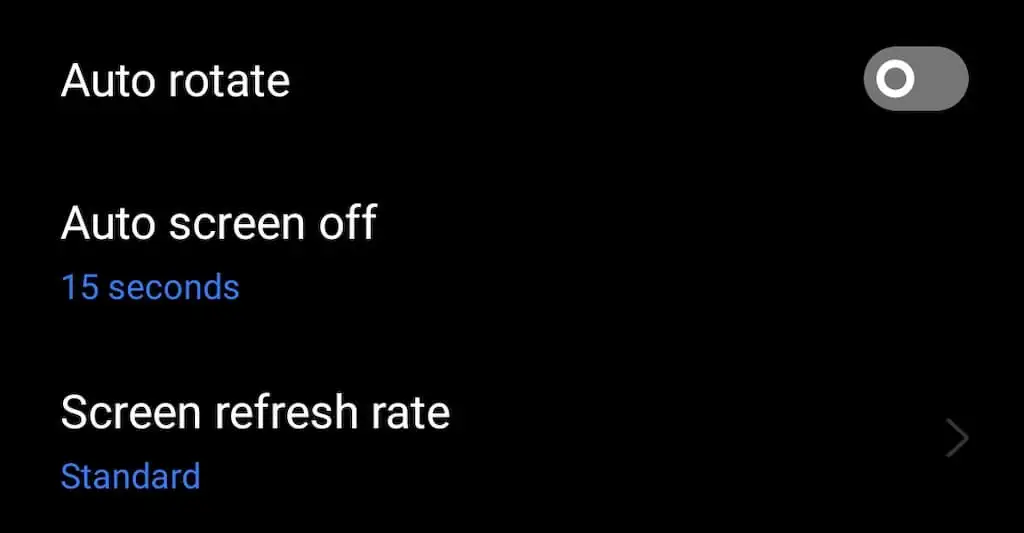
Jika diatur ke 15 atau 30 detik, itu mungkin menjadi sumber masalah Anda. Namun, sebelum mengubah pengaturan ini menjadi maksimal 30 menit, perhatikan bahwa ini akan menguras baterai secara signifikan untuk perangkat Android Anda.
4. Matikan Mode Hemat Daya
Mode Hemat Daya menyesuaikan kecerahan layar dan setelan lain di perangkat Android Anda untuk membantu menghemat masa pakai baterai. Mode daya rendah berguna saat baterai hampir habis, dan Anda membutuhkan ponsel agar tetap berfungsi selama mungkin. Namun, itu juga bisa menjadi alasan peredupan layar Anda.
Untuk mematikan Mode Hemat Daya di ponsel cerdas Anda, buka Pengaturan dan pilih Baterai atau Baterai dan Perawatan Perangkat . Di sana, Anda dapat menonaktifkan Mode Hemat Daya atau men-tweak pengaturannya untuk memastikannya hanya aktif saat Anda membutuhkannya.
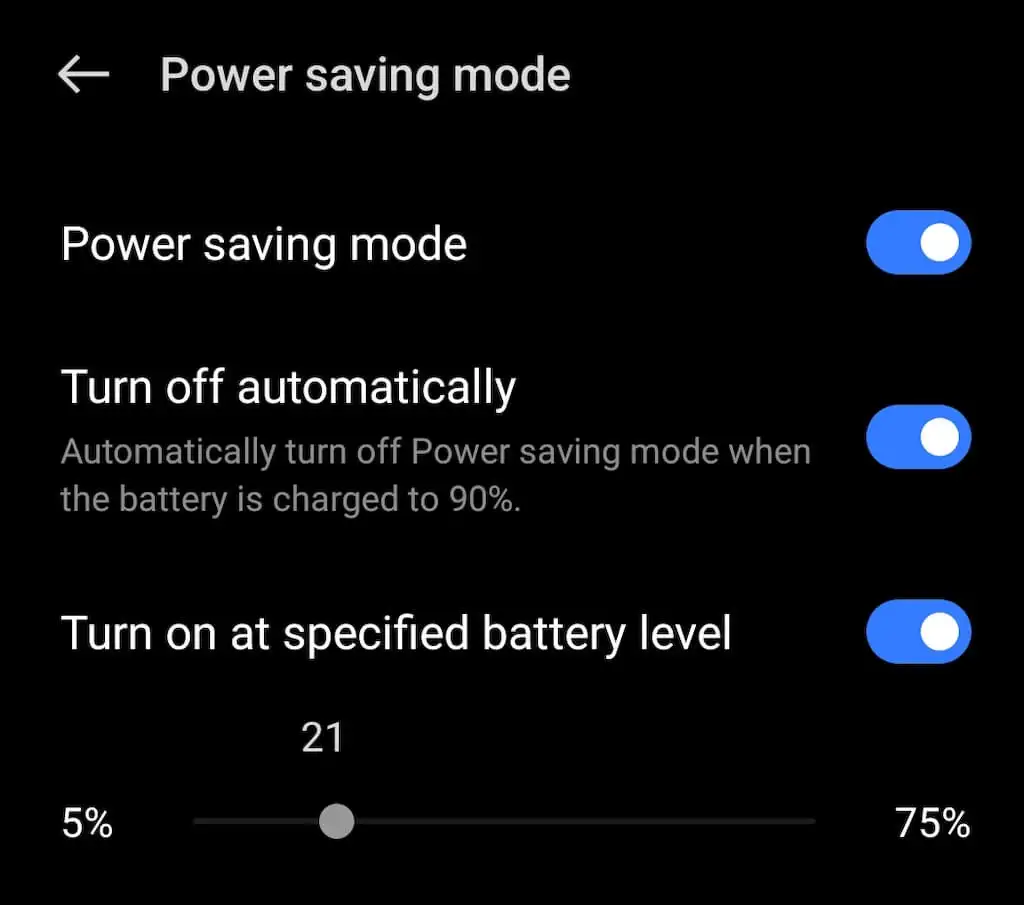
5. Lakukan Tes Sensor
Sensor cahaya yang tidak berfungsi dapat menyebabkan masalah yang Anda alami dengan kecerahan otomatis. Anda dapat melakukan pengujian sensor menggunakan opsi bawaan atau aplikasi pihak ketiga untuk menentukan apakah ada masalah perangkat keras.
Untuk memecahkan masalah sensor cahaya Anda menggunakan aplikasi Sensor Test, ikuti langkah-langkah di bawah ini.
- Unduh dan instal aplikasi Tes Sensor di ponsel Anda. Kemudian, jalankan aplikasi dan berikan semua izin yang diperlukan untuk menjalankan pengujian.
- Buka aplikasi dan pilih TEST di sebelah Light .
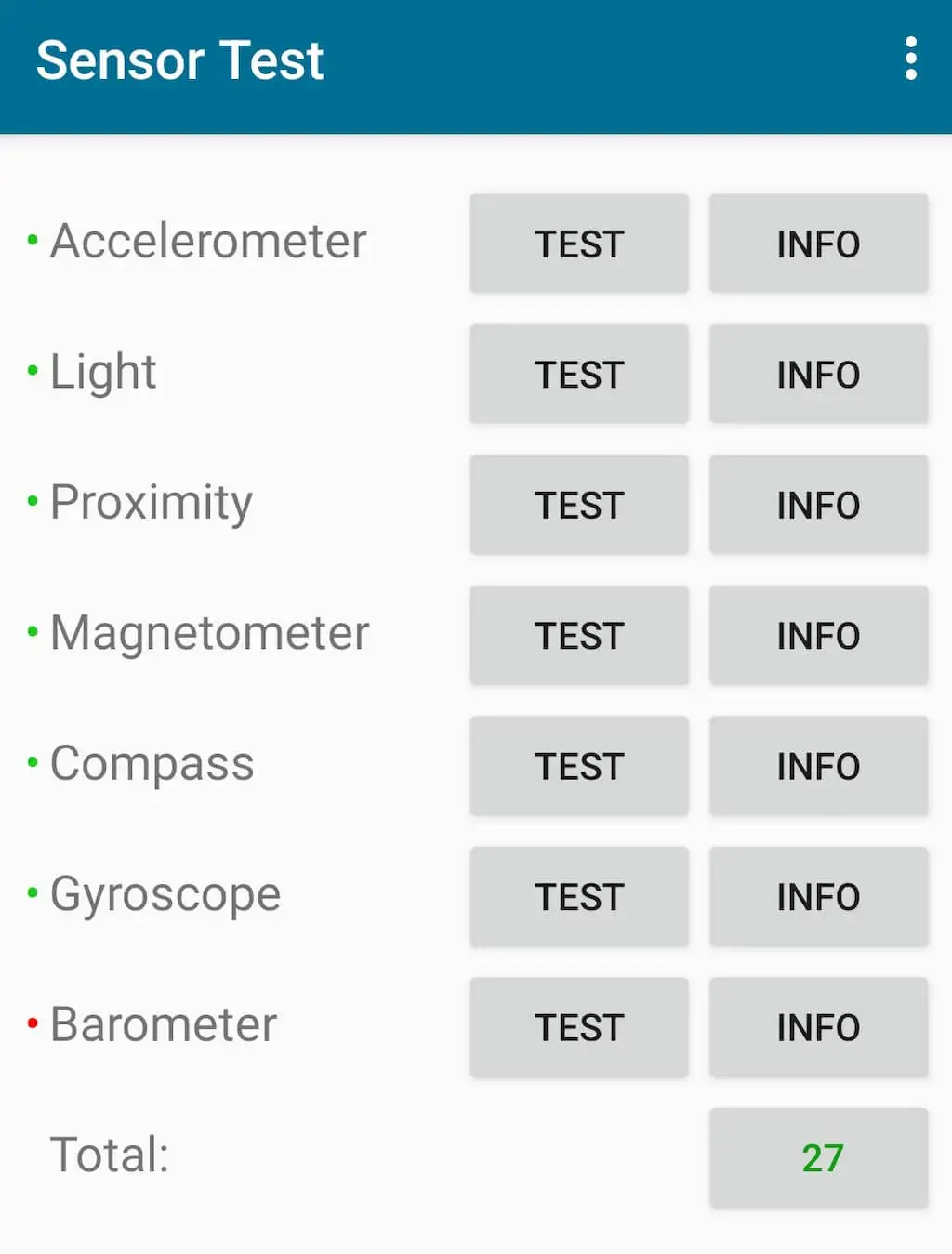
- Gerakkan perangkat Anda ke arah sumber cahaya. Jika nilai di bawah bola lampu meningkat, sensor Anda berfungsi dengan benar. Jika nilainya tidak berubah, mungkin ada masalah perangkat keras yang perlu diperbaiki oleh produsen perangkat Anda.

6. Periksa Pembaruan
Jika tidak ada perbaikan sebelumnya yang berhasil untuk Anda, periksa pembaruan perangkat lunak baru. Terutama yang menyertakan perbaikan untuk fitur kecerahan adaptif.
Untuk memeriksa apakah ponsel Android Anda sudah diperbarui, buka Pengaturan > Pembaruan Perangkat Lunak .
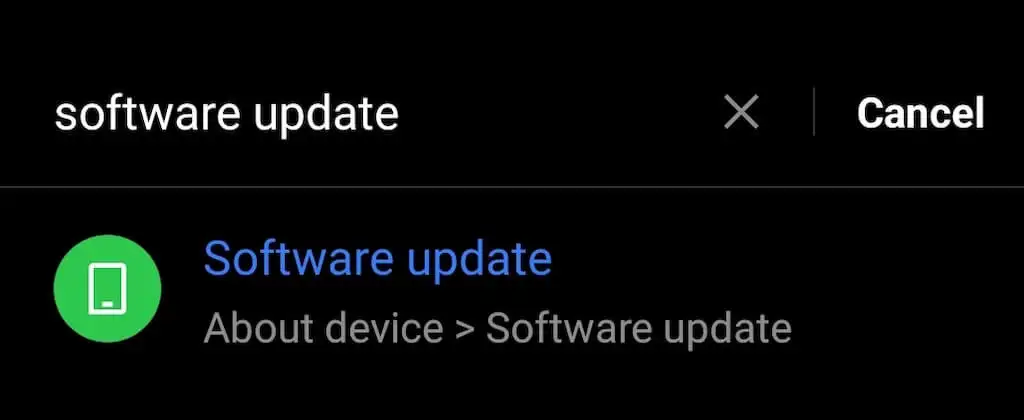
Jika ada pembaruan yang menunggu untuk dipasang, Anda akan melihatnya di sana. Jika tidak ada pembaruan, Anda akan melihat pesan Versi terbaru di layar.
7. Mulai Ulang Ponsel Anda
Ketika Anda mulai mengalami masalah dengan Android Anda, hampir selalu ada baiknya untuk memulai ulang perangkat Anda. Memulai ulang ponsel Anda dapat memperbaiki masalah kecil, seperti perangkat lunak yang bertentangan atau berbagai bug yang menyebabkan masalah pada fungsi ponsel Anda.
Untuk memulai ulang Android Anda, tekan dan tahan tombol daya hingga Anda melihat menu daya muncul di layar. Pilih Mulai ulang dari opsi menu daya.
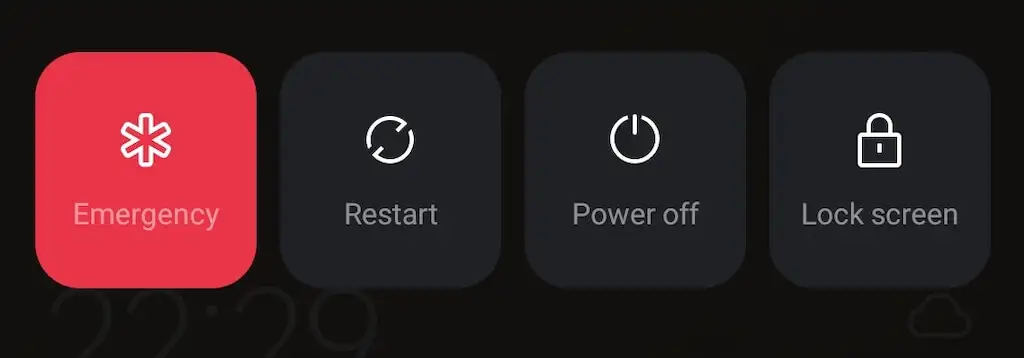
Jika, karena alasan tertentu, itu tidak berhasil, coba tahan tombol daya bersamaan dengan tombol volume turun - ini akan memulai Hard Reboot atau memaksa menghidupkan ulang ponsel Anda.
Cara Memperbaiki Peredupan Layar iPhone Anda
Di iPhone, fitur seperti True Tone, Night Shift, atau Auto-Lock mungkin menyebabkan masalah pada kecerahan layar Anda. Jika Anda pengguna iOS yang mengalami masalah yang sama – kecerahan Anda terus menurun – lihat panduan pemecahan masalah kami saat layar iPhone Anda terus meredup.
